Autora:
John Stephens
Data De La Creació:
22 Gener 2021
Data D’Actualització:
1 Juliol 2024
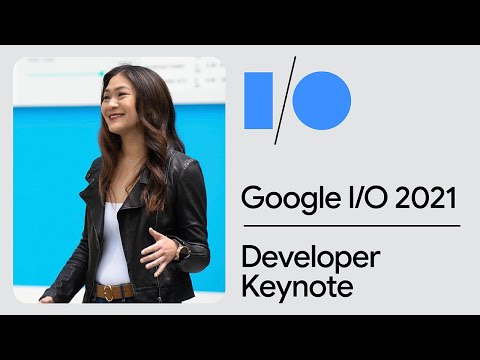
Content
Aquest article mostra com actualitzar el sistema operatiu de la tauleta Android.
Passos
Mètode 1 de 3: actualitzeu la tauleta mitjançant Wi-Fi
Connecteu la tauleta a Wi-Fi. Feu-ho lliscant la part superior de la pantalla i fent clic al botó Wi-Fi.
- Si el dispositiu no es connecta automàticament, seleccioneu la connexió Wi-Fi i introduïu la contrasenya si està disponible.
- Actualitzar Android mitjançant Wi-Fi és la forma més comuna i senzilla.

Aneu a la secció Configuració de la tauleta. L’element sol tenir forma d’engranatge (⚙️), però també pot ser una aplicació que sembli lliscant.
Feu clic a General (General). La targeta es troba a sobre de la pantalla.

Desplaceu-vos cap avall i feu clic Quant al dispositiu (Quant a equips). Aquest element es troba a la part inferior del menú.
Feu clic a Actualització (Actualització). L'element es troba a la part superior del menú i, en funció de la versió actual d'Android, s'anomenarà "Actualització de programari" o "Actualització de microprogramari del sistema".

Feu clic a Buscar actualitzacions (Buscar actualitzacions). La tauleta buscarà les actualitzacions del sistema disponibles.- Cada versió d'Android és adequada per a cada dispositiu. La tauleta només trobarà la versió de l’actualització que s’integra amb el dispositiu.
Feu clic a Actualització. Si hi ha disponible una versió actualitzada, aquest botó apareixerà a sobre del menú.
Feu clic a Instal·la (Configuració). El botó també s'anomena "Reiniciar i instal·lar" o "Instal·lar programari del sistema". Aquest pas comença el procés de descàrrega i instal·lació.
- Quan finalitzi la instal·lació, la tauleta es reiniciarà amb la nova actualització.
Mètode 2 de 3: actualitzeu les tauletes mitjançant l'ordinador
Visiteu el lloc web oficial del fabricant de tauletes mitjançant un navegador d’ordinador. A continuació, seguiu l’enllaç a la pàgina de descàrrega i assistència.
- És possible que hàgiu d’introduir informació detallada del dispositiu o registrar la tauleta per accedir a la versió d’actualització de programari.
Descarregueu i instal·leu programari de gestió de dispositius. El programari de cada fabricant té noms i funcions diferents.
- Per exemple, el programari de gestió de dispositius Samsung es pot anomenar "Kies", mentre que Motorola és "MDM", etc.
Torneu al lloc web oficial del fabricant de les tauletes. A continuació, torneu a la pàgina d'assistència i baixeu-la.
Cerca disponible la versió actualitzada. Aquestes actualitzacions estan disponibles com a fitxer de descàrrega que podeu instal·lar mitjançant el programari de gestió de dispositius del fabricant.
Connecteu la tauleta a l'ordinador. Utilitzeu el cable del dispositiu. Normalment es tracta d’un cable USB a micro USB.
Obriu l'aplicació de gestor de dispositius.
Cerqueu l'ordre d'actualització. Els comandaments solen aparèixer en una pestanya o menú desplegable a la part superior de la pantalla.
- A Kies, per exemple, l'ordre es troba a sota del menú desplegable "Eines".
Feu clic a l'ordre d'actualització. S’iniciarà el procés d’actualització. Seguiu l'ordre a la pantalla per completar el procés. publicitat
Mètode 3 de 3: desbloquejar la tauleta
Còpia de seguretat del dispositiu. Feu aquest pas per si voleu recuperar el jailbreak més tard.
- Desbloquejar us permet instal·lar una versió d'Android que no sigui compatible amb el dispositiu.
- La versió d'Android del fabricant sol ser limitada. Llavors no podreu instal·lar el programa que no sigui adequat per a la vostra tauleta. En cas que la versió d'Android no sigui compatible amb el vostre dispositiu, fer una còpia de seguretat us permetrà restaurar la configuració del mode de fàbrica original del dispositiu.
Cerqueu programari de jailbreak en línia. Utilitzeu el navegador de l’ordinador per trobar programari de desbloqueig dissenyat per utilitzar-lo amb la vostra família de tauletes en concret.
Baixeu-vos el programari. Seguiu les instruccions que apareixen a la pantalla per descarregar i instal·lar el programari jailbreak a l'ordinador.
Connecteu la tauleta a l'ordinador. Utilitzeu el cable del dispositiu. Normalment es tracta d’un cable USB a micro USB.
Obriu el programari de jailbreak.
Comenceu el procés de jailbreak. Seguiu l'ordre que apareix a la pantalla del programari jailbreak per completar el procés.
- Si el programari no té instruccions, podeu trobar instruccions sobre com desbloquejar la tauleta en línia.
Reinicieu la tauleta. La tauleta s'executarà ara amb la versió d'Android que acabeu d'instal·lar. publicitat
Consells
- L'actualització del jailbreak funciona de la mateixa manera que ho faria en actualitzar la tauleta mitjançant la connexió a l'ordinador i l'ús del programari i la versió d'Android que voleu instal·lar.
- Feu sempre una còpia de seguretat de les dades de la tauleta al vostre compte de Google o a l'ordinador abans d'actualitzar Android.
Advertiment
- El desbloqueig no té garantia per a la tauleta.
- El cracking us permet actualitzar a qualsevol versió d'Android, però les versions actualitzades que siguin incompatibles amb el model faran que la tauleta funcioni lentament o es faci malbé.
- El maquinari de la tauleta no es pot actualitzar, de manera que no podeu actualitzar la tauleta més enllà d’una versió determinada d’Android.



